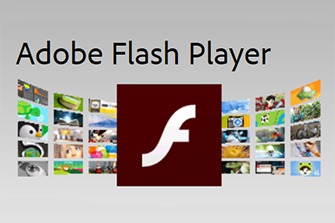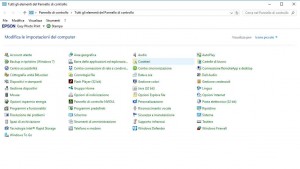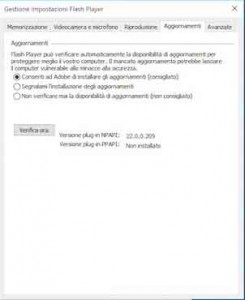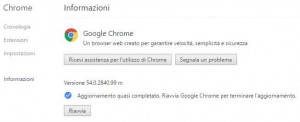Mantenere aggiornati programmi, driver e componenti aggiuntivi del proprio computer risulta di rilievo, al fine di ottimizzarne le prestazioni, anche durante la navigazione web. Adobe Flash Player ha rappresentato per anni un vero e proprio standard nell’ambito della gestione e visualizzazione di contenuti multimediali dei siti Internet. Le sue caratteristiche consentono infatti di generare animazioni all’interno delle quali si possono inserire figure vettoriali, testi, immagini e suoni di vario genere. Anche se HTML5 si sta affermando quale ottima alternativa, Adobe Flash Player viene ancora utilizzato in numerosi siti e risulta perciò importante tenerlo costantemente aggiornato. E ciò anche perché un plugin così diffuso può essere bersaglio di attacchi che potrebbero minare la sicurezza di un PC. Adobe Flash Player prevede una funzione di aggiornamento automatico la quale si occupa di verificare online la presenza di nuove versioni e conseguentemente proporne l’installazione all’utente. In base al sistema operativo in uso, conviene comunque vedere se tale funzione sia effettivamente attiva.
Aggiornare Adobe Flash Player in Windows
In ambiente Windows XP, Vista e 7 occorre per prima cosa entrare nel pannello di controllo, trovare e selezionare la voce Flash Player. Si apre quindi il relativo pannello di gestione delle impostazioni, dove va selezionata la scheda Aggiornamenti.
Va quindi verificato che sia attiva la casella di controllo che consente ad Adobe Flash Player di installare gli aggiornamenti od in alternativa quella relativa alla segnalazione dell’installazione degli aggiornamenti stessi.
Se si desidera controllare la disponibilità di un aggiornamento si può cliccare il pulsante Verifica ora, il quale aprirà la pagina web dove è possibile verificare la versione installata del player e quella attualmente disponibile per il download. In caso quella installata fosse obsoleta, si può forzare l’aggiornamento cliccando sul collegamento Scarica presente nella pagina stessa e lasciare che venga portata a termine la procedura dopo aver lanciato il file eseguibile. In Windows 8 e 10 va precisato che Adobe Flash player non viene più utilizzato come componente aggiuntivo, ma quale elemento nativo dei browser Microsoft Edge ed Internet Explorer. Questo implica che i suoi aggiornamenti sono legati a doppio filo a quelli del sistema operativo, dovendo perciò passare attraverso la funzionalità Windows Update.
Aggiornare Adobe Flash Player in Mac OS X
Nel Mac si può entrare nelle preferenze di sistema e cliccare la voce Flash Player, selezionando quindi la scheda Aggiornamenti. Anche in questo caso bisogna controllare che sia attiva la casella di controllo Consenti ad Adobe di installare gli aggiornamenti. Si può comunque cliccare il pulsante Verifica ora per stabilire sul sito di riferimento se sia o meno presente una versione aggiornata del player rispetto a quella attualmente installata. Tale procedura è attendibile per i programmi di navigazione Safari, Opera e Firefox, mentre per Google Chrome bisogna procedere in modo diverso.
Aggiornare Adobe Flash player in Google Chrome
Flash Player è gestito in Chrome quale modulo integrato e viene pertanto aggiornato contestualmente al browser medesimo. Questo prevede una funzione automatica la quale verifica in background la disponibilità di aggiornamenti, segnalandoli prontamente all’utilizzatore quando si rendano disponibili.
Nel caso si voglia controllare manualmente l’eventuale presenza di una versione di Chrome, si può aprire il menu Guida e selezionare la voce Informazioni su Google Chrome. Viene quindi aperta una finestra contestuale e se è disponibile viene immediatamente scaricato ed installato. Al termine di tale procedura viene infine proposto il riavvio del programma di navigazione per portare a termine tale aggiornamento.